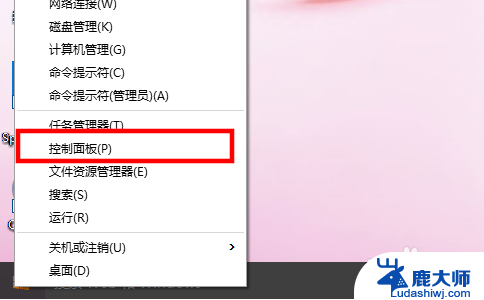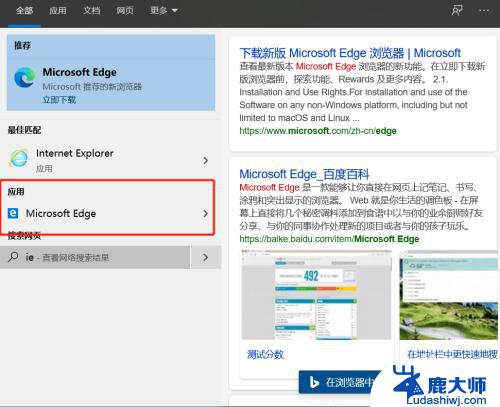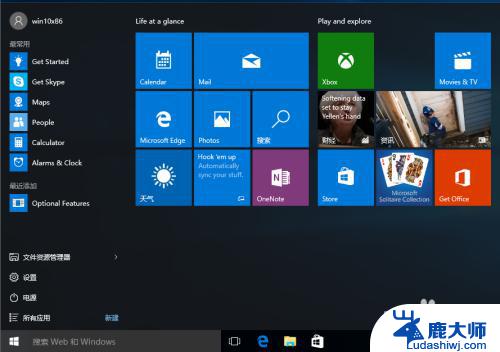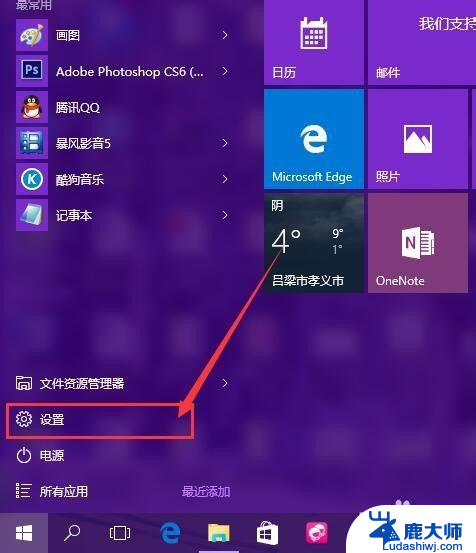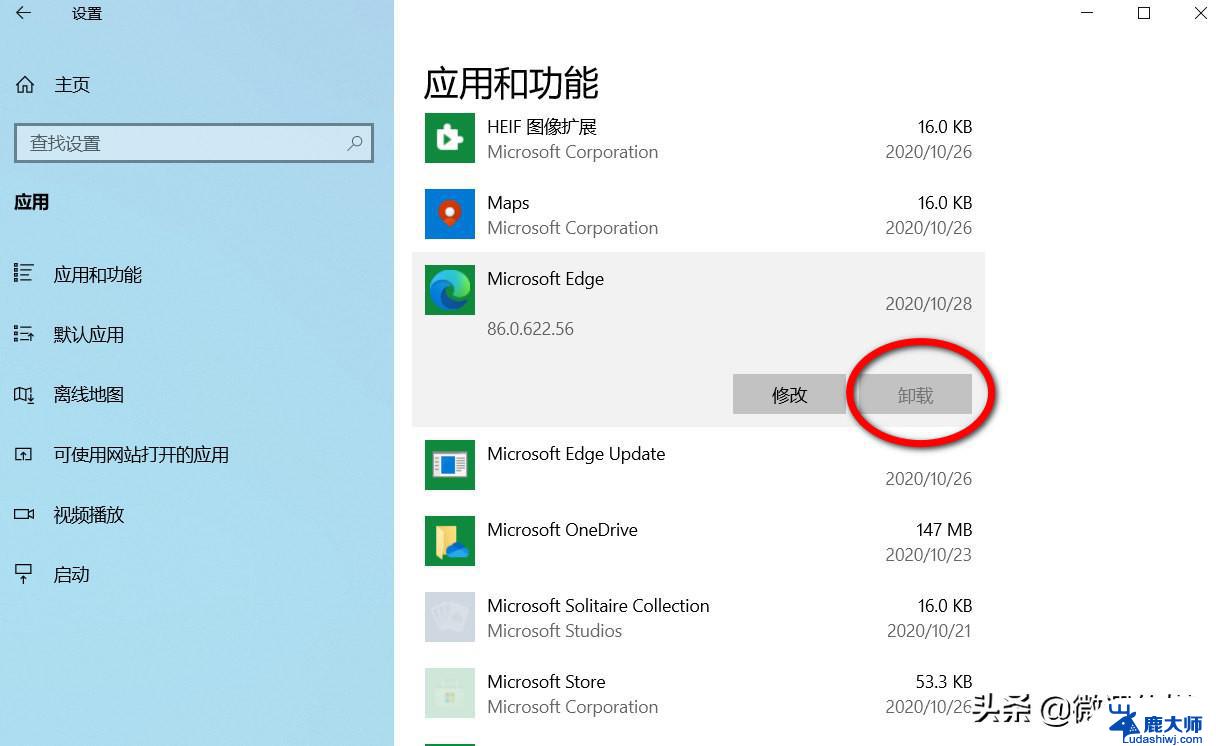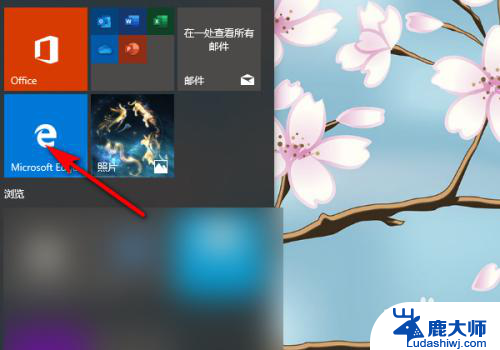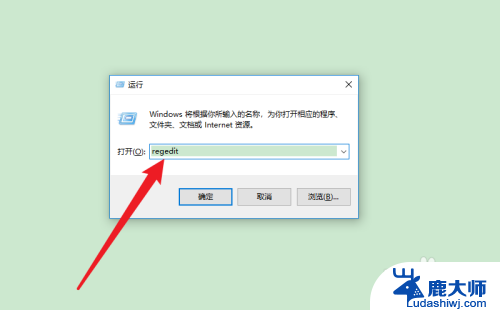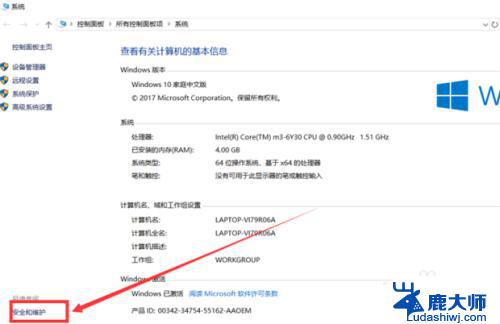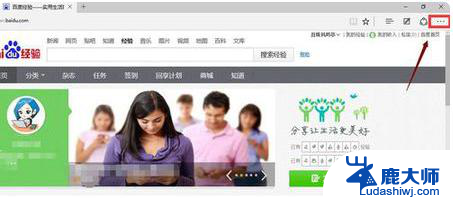怎么解除浏览器阻止弹出窗口设置 如何在Win10系统中允许浏览器弹出窗口
更新时间:2024-07-15 17:46:28作者:xtang
在使用浏览器时,经常会遇到弹出窗口被阻止的情况,这给我们的网页浏览和操作带来了一定的困扰,尤其在Win10系统中,为了增强用户体验和安全性,浏览器通常默认设置了弹出窗口的阻止功能。究竟该如何解除浏览器的弹出窗口设置,以及如何在Win10系统中允许浏览器弹出窗口呢?接下来我们将为您详细介绍。
具体方法:
1.打开IE浏览器,点击浏览器页面右上角设置图标。
如在Win10操作系统下不知道如何打开IE浏览器,请看下面这篇经验。
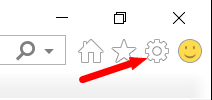
2.点击 Internet选项。
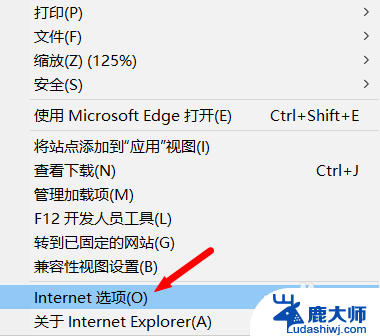
3.在Internet选项页面,点击 隐私 选项卡。
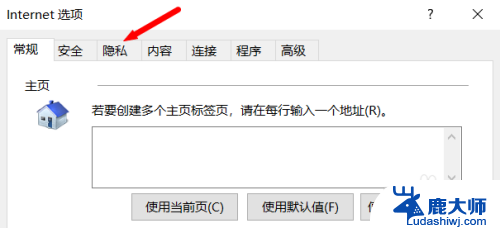
4.取消弹出窗口阻止程序的勾选。
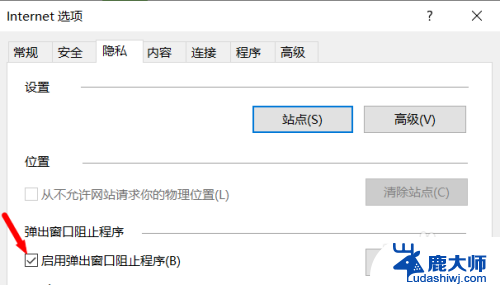
5.取消勾选后,点击 确定,浏览器就允许弹出窗口了。
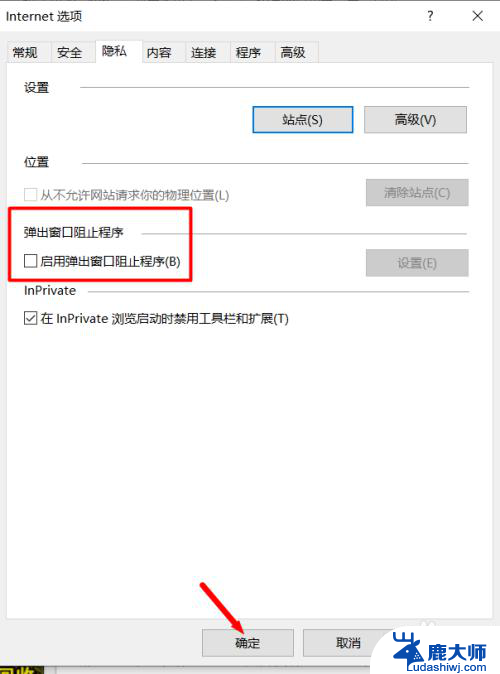
以上就是解除浏览器阻止弹出窗口设置的全部内容,如果你遇到这个问题,可以尝试按照这些方法来解决,希望对大家有帮助。